Come aprire un file immagine EPS su Windows

Un file EPS (Encapsulated PostScript) è un tipo speciale di file immagine contenente un programma PostScript. Se sei incappato in uno di questi file, probabilmente hai notato rapidamente che alcuni programmi possono aprirlo correttamente. Quindi, come puoi vederlo?
RELATED: Cos'è Postscript? Che cosa ha a che fare con la mia stampante?
Su Windows, troverete decine di programmi che fanno il trucco, ma ecco i due che raccomandiamo.
Mantenerlo semplice con EPS Viewer
Il modo più semplice per visualizzare i file EPS è utilizzare EPS Viewer, che è una semplice applicazione a singola funzione pensata per visualizzare solo i file EPS.
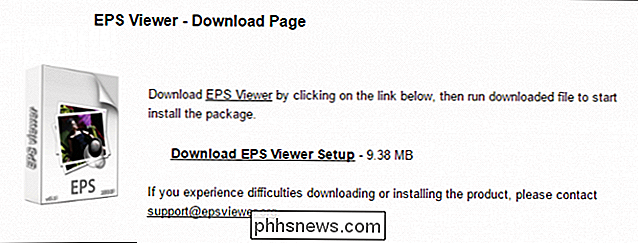
Dopo aver installato l'applicazione, è necessario aprire il file EPS (se non è associato a EPS Spettatore). EPS Viewer non viene fornito con alcuna preferenza, quindi se i file EPS non si aprono automaticamente con esso, fai clic con il pulsante destro del mouse sul file e scegli "Apri con> Scegli un'altra app".
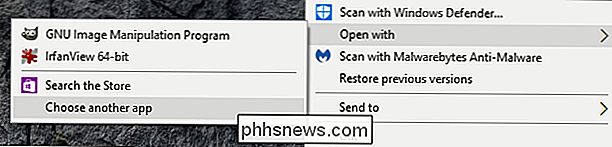
In "Altre opzioni" seleziona EPS Viewer e quindi selezionare la casella accanto a "Usa sempre questa app per aprire i file .eps".
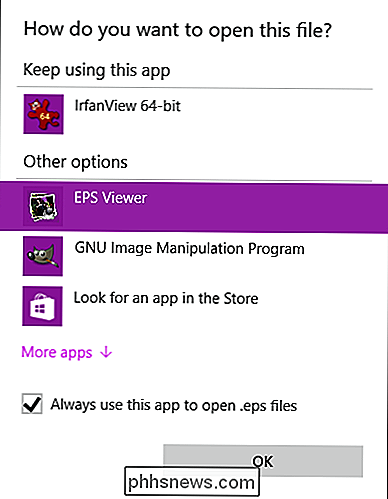
EPS Viewer ha poche opzioni che vanno oltre il semplice modo di visualizzare i file EPS. Oltre alla possibilità di aprire e salvare il tuo file, puoi anche ridimensionarlo, ingrandirlo o ridurlo e ruotarlo verso sinistra o verso destra.
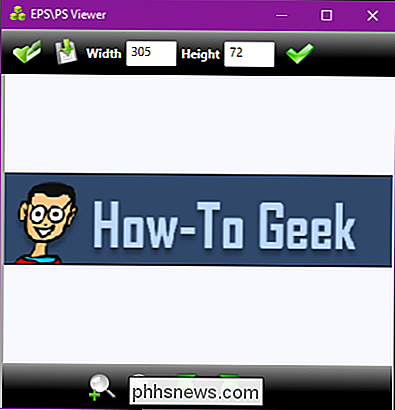
Quando vuoi salvare un file, puoi convertirlo in un altro formato più usabile tra cui JPEG, Bitmap, PNG, GIF e TIFF.
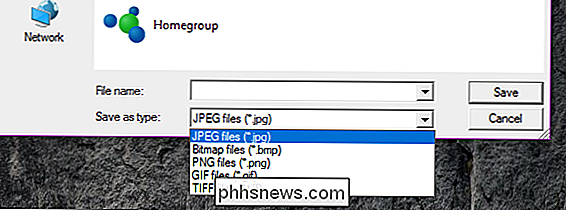
Se stai solo cercando qualcosa di semplice che possa portare a termine il lavoro, allora EPS Viewer si adatterà al conto.
Fai di più con Ifranview
Se vuoi qualcosa di un po 'più pratico che apra anche altri tipi di file immagine, quindi potresti voler provare Irfanview. È un buon programma da avere in ogni caso: è in circolazione da molto tempo e può aprire la maggior parte dei file di immagine.
La maggior parte di questi file di immagine si aprirà in Irfanview non appena viene installato, ma con i file EPS , devi fare qualche passo in più.
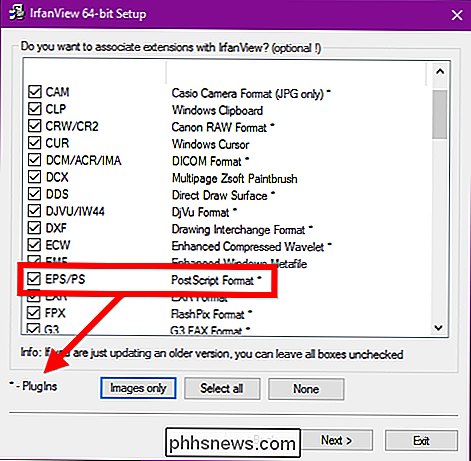
Quando installi Irfanview, ti consente di associare automaticamente qualsiasi o tutte le immagini con esso, ma nota qualsiasi cosa con un * accanto ad esso ha bisogno del pacchetto di plugin.
Per prima cosa, tu è necessario installare i plugin di Ifranview. Questo è un semplice file EXE che puoi scaricare dal sito di Irfanview.
Il secondo elemento di cui hai bisogno è Ghostscript, un interprete PostScript open source. Ghostscript si installa anche con un file EXE, che richiede solo pochi secondi e non richiede ulteriori configurazioni. Dalla pagina di download Ghostscript, si desidera selezionare "Postscript and PDF interpreter / renderer", quindi installare il pacchetto appropriato alla propria versione di Windows (32 bit o 64 bit).
Una volta che si dispone dell'applicazione principale Irfanview, la sua plugins e Ghostscript installati, sei pronto per visualizzare i file EPS.
Irfanview ha le stesse funzionalità di base di EPS Viewer: puoi aprire, salvare, ruotare e zoomare.
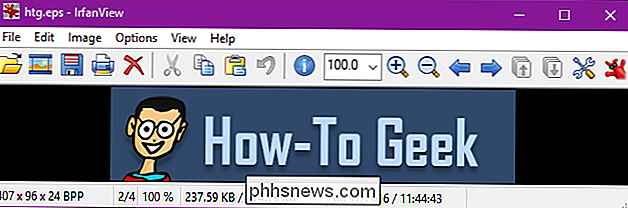
Fa anche molto di più, anche se. Guardando il menu Modifica, puoi vedere che possiamo inserire del testo, ritagliare l'immagine e persino contrassegnare l'immagine con gli strumenti di disegno.
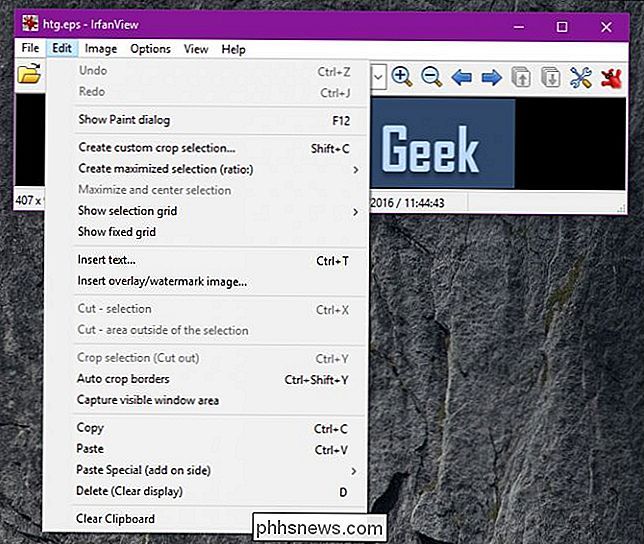
Apri il menu Immagine e le opzioni abbondano. Puoi regolare la profondità del colore, renderla più nitida, capovolgerla verticalmente o orizzontalmente e molto altro.
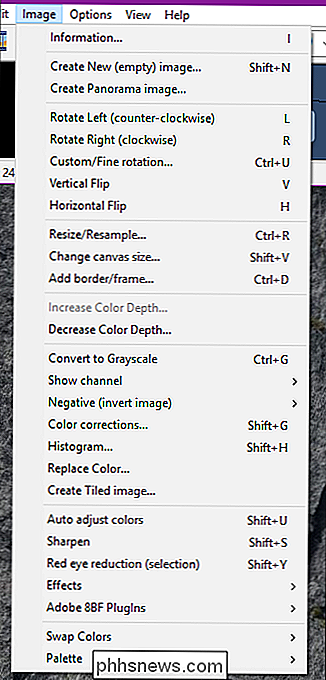
Se lo sfogli attraverso il menu, vedi che Irfanview è pieno di molte funzionalità che vanno oltre la semplice possibilità di visualizzare i file EPS (anche se lo fa abbastanza bene).
Quando si tratta di file EPS, la parte difficile non è necessariamente trovare un'applicazione per aprirli. Ce ne sono molti la fuori. Piuttosto, è ciò che vuoi che l'applicazione faccia per te. Se hai semplicemente bisogno di qualcosa che apra file EPS, con funzionalità di base tra cui la possibilità di esportare in altri formati di immagine, EPS Viewer è probabilmente la soluzione migliore. Tuttavia, se vuoi qualcosa che sia più un visualizzatore di immagini "tuttofare", qualcosa che apra una varietà di tipi di file immagine e ti dia anche alcune funzionalità di modifica più avanzate, Irfanview è una scelta eccellente.

Come ordinare quasi tutto da Amazon Utilizzando Amazon Echo
Recentemente Amazon ha aggiunto la funzionalità per ordinare quasi tutti i prodotti offerti tramite Amazon Echo. Ecco come configurarlo e iniziare a fare shopping online con nient'altro che la tua voce. In precedenza, Echo era in grado di riordinare solo i prodotti che hai già acquistato in passato, oltre a ordinare una manciata di prodotti selezionati .

Come giocare a giochi retrò classici su Android
Grazie agli infiniti doni che la legge di Moore continua a darci, racchiudendo molti dei tuoi sistemi di gioco retrò preferiti in un telefono che non è molto più grande di mezzo mazzo di carte da gioco non è mai stato più facile di oggi. Molte delle console più popolari del passato come NES, Sega Genesis e Playstation One possono essere apprezzate ovunque nel mondo grazie agli emulatori mobili, ma iniziare con l'emulazione su Android è più facile a dirsi che a farsi.



